 Yudhi Mada
Yudhi Mada
Cara Mengatur Event Tracking di Google Analytics 4
Eduaksi | 2025-03-10 11:14:58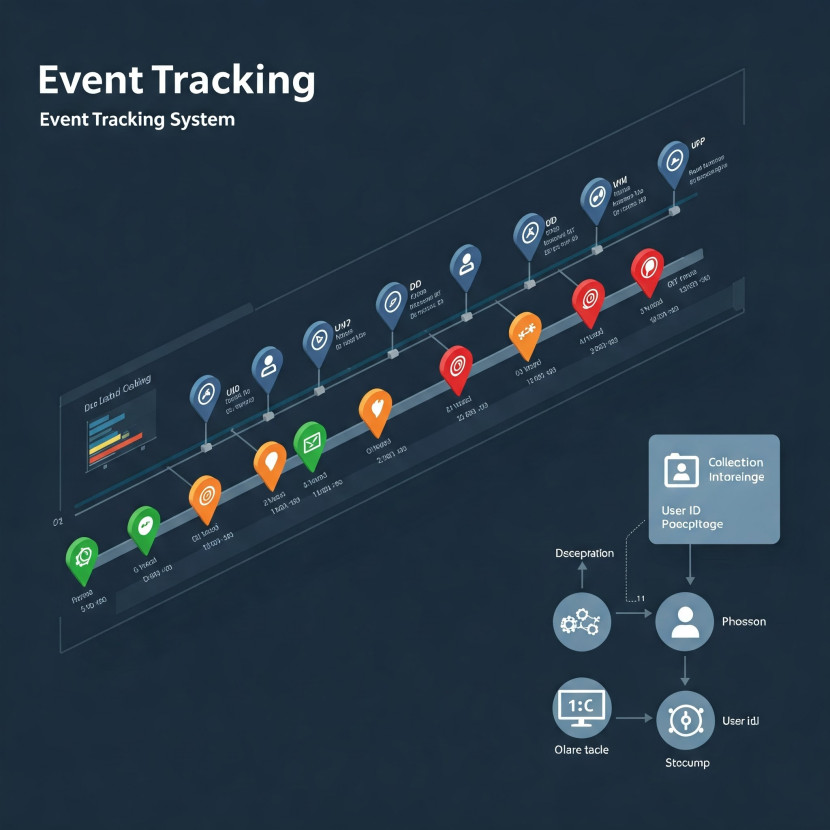
Google Analytics 4 (GA4) adalah platform analitik yang powerful untuk melacak interaksi pengguna di website atau aplikasi Anda. Salah satu fitur penting dalam GA4 adalah Event Tracking, yang memungkinkan Anda memantau interaksi spesifik pengguna, seperti klik tombol, pengiriman formulir, pemutaran video, dan banyak lagi. Dengan mengatur event tracking dengan baik, Anda dapat memahami perilaku pengguna secara lebih mendalam dan mengambil keputusan berbasis data.
Berikut adalah langkah-langkah untuk mengatur Event Tracking di GA4:
---
1. Buka Menu Admin di GA4
- Login ke akun Google Analytics Anda.
- Pilih Admin (ikon roda gigi) di pojok kiri bawah.
- Pastikan Anda berada di Property yang ingin Anda atur event tracking-nya.
---
2. Pilih Menu "Events" di Bagian Property
- Di kolom Property, cari dan klik opsi Events.
- Halaman ini akan menampilkan daftar event yang sudah ada atau event yang direkomendasikan oleh GA4.
---
3. Buat Event Baru dengan Klik "Create Event"
- Klik tombol Create Event untuk membuat event custom.
- Anda akan diarahkan ke halaman pembuatan event baru.
- Pilih Custom Event jika Anda ingin membuat event dari awal, atau modifikasi event yang sudah ada.
---
4. Tentukan Parameter Event
- Nama Event: Beri nama event yang deskriptif, misalnya `button_click`, `form_submit`, atau `video_play`.
- Kondisi Trigger: Tentukan kapan event ini akan tercatat. Misalnya:
- Jika Anda ingin melacak klik tombol, gunakan parameter seperti `click_id` atau `click_class`.
- Jika Anda ingin melacak pengiriman formulir, gunakan parameter seperti `form_id`.
- Anda juga dapat menambahkan parameter tambahan, seperti `value`, `category`, atau `label`, untuk memberikan konteks lebih pada event.
---
5. Simpan dan Verifikasi Event
- Setelah mengatur parameter, klik Save untuk menyimpan event.
- Untuk memastikan event berfungsi dengan baik, gunakan fitur DebugView di GA4.
- Buka DebugView di menu sebelah kiri.
- Lakukan interaksi yang sesuai dengan event yang baru dibuat (misalnya, klik tombol atau kirim formulir).
- Periksa apakah event muncul di DebugView dengan parameter yang benar.
---
Tips Tambahan untuk Event Tracking di GA4
- Gunakan Google Tag Manager (GTM): Jika Anda ingin mengelola event tracking dengan lebih fleksibel, integrasikan GA4 dengan Google Tag Manager. GTM memungkinkan Anda menambahkan dan mengubah event tanpa perlu mengedit kode website secara langsung.
- Lacak Event yang Relevan: Fokus pada event yang benar-benar berdampak pada tujuan bisnis Anda, seperti konversi, interaksi dengan konten, atau engagement pengguna.
- Uji Secara Berkala: Pastikan untuk selalu menguji event tracking setelah pembaruan website atau aplikasi untuk memastikan tidak ada event yang terlewat atau salah konfigurasi.
---
Dengan mengikuti langkah-langkah di atas, Anda dapat mengatur event tracking di GA4 dengan efektif. Event tracking adalah kunci untuk memahami bagaimana pengguna berinteraksi dengan platform Anda, sehingga Anda dapat mengoptimalkan pengalaman pengguna dan mencapai tujuan bisnis dengan lebih baik.
Disclaimer
Retizen adalah Blog Republika Netizen untuk menyampaikan gagasan, informasi, dan pemikiran terkait berbagai hal. Semua pengisi Blog Retizen atau Retizener bertanggung jawab penuh atas isi, foto, gambar, video, dan grafik yang dibuat dan dipublished di Blog Retizen. Retizener dalam menulis konten harus memenuhi kaidah dan hukum yang berlaku (UU Pers, UU ITE, dan KUHP). Konten yang ditulis juga harus memenuhi prinsip Jurnalistik meliputi faktual, valid, verifikasi, cek dan ricek serta kredibel.


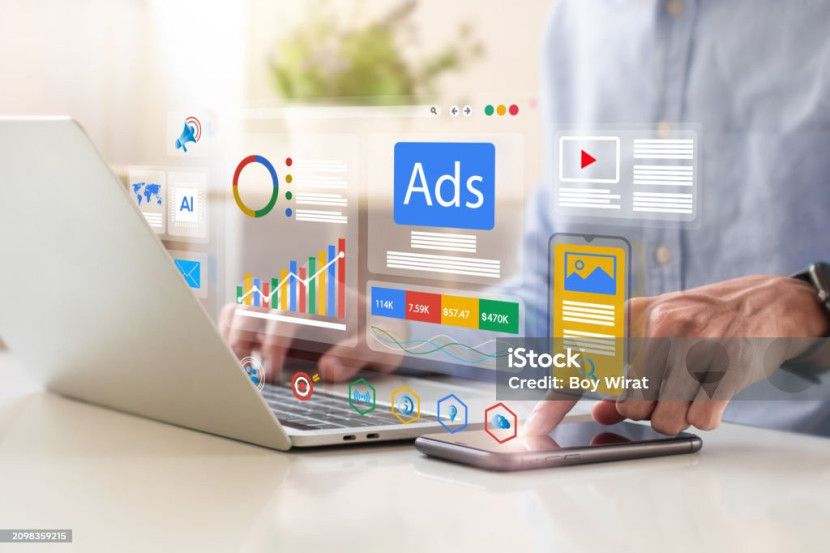





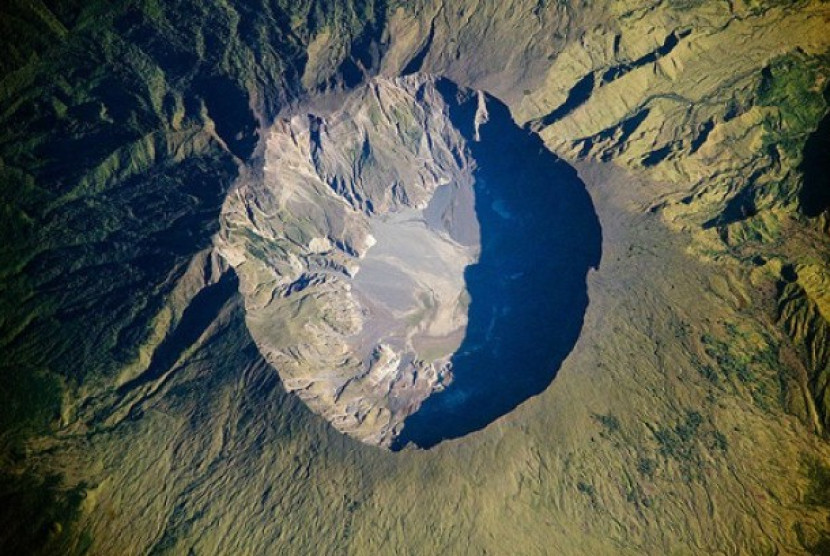



Komentar
Gunakan Google Gunakan Facebook